大家都知道,win7旗舰版相比于win7家庭普通版拥有更多高级的功能,也有很多人困惑,win7家庭普通版升级旗舰版,要不要重新安装系统呢?其实,win7家庭普通版升级旗舰版是很简单的,接下来,小编告诉你win7家庭普通版升级旗舰版最简单的方法。
通过重装升级win7旗舰版方法可以用这个工具:http://www.958358.com/xiazai/36727.html

步骤/方法
1.首先,我们点击开始——所有程序。

2.在所有程序中选择windows anytime upgrade。这是系统升级的选项。
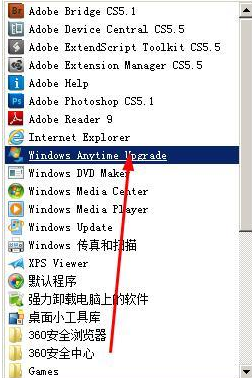
3.弹出了升级对话框,点击输入升级密钥。

4.在这我们要输入升级密钥,点击确定即可进入下一步。笔者从网上搜集了一些密钥,你可以使用:
49PB6-6BJ6Y-KHGCQ-7DDY6-TF7CD三星
342DG-6YJR8-X92GV-V7DCV-P4K27戴尔
22TKD-F8XX6-YG69F-9M66D-PMJBM 联想
6K2KY-BFH24-PJW6W-9GK29-TMPWP
236TW-X778T-8MV9F-937GT-QVKBB
87VT2-FY2XW-F7K39-W3T8R-XMFGF
KH2J9-PC326-T44D4-39H6V-TVPBY

5.输入密钥以后,我们需要接受条款,点击我接受。

6.弹出了升级对话框,我们点击升级。

7.弹出升级界面,这需要几分钟的时间,然后就会自动进入重启。你需要做的就是——等。

8.系统在重新启动的时候会自动升级,保证你的电脑始终有电,笔记本电脑要插上电源,不要用电池。等待十几分钟系统就会自动升级完毕,在此期间你不必做任何事情,重新启动完毕以后,你看到这个界面,点击关闭即可完成升级。

根据以上教程是不是很简单呢,过程并没有想象的那么复杂,如果大家还有其他疑问的,欢迎来咨询小编,小编非常乐意为你解答!
Copyright ©2018-2023 www.958358.com 粤ICP备19111771号-7 增值电信业务经营许可证 粤B2-20231006